主板ID读取查看
- USB ID获取
- CAN UUID获取
搜索USB ID
- 打开浏览器,在网址栏中输入上位机的IP地址,比如我上位机IP是
192.168.101.179直接输入然后回车即可
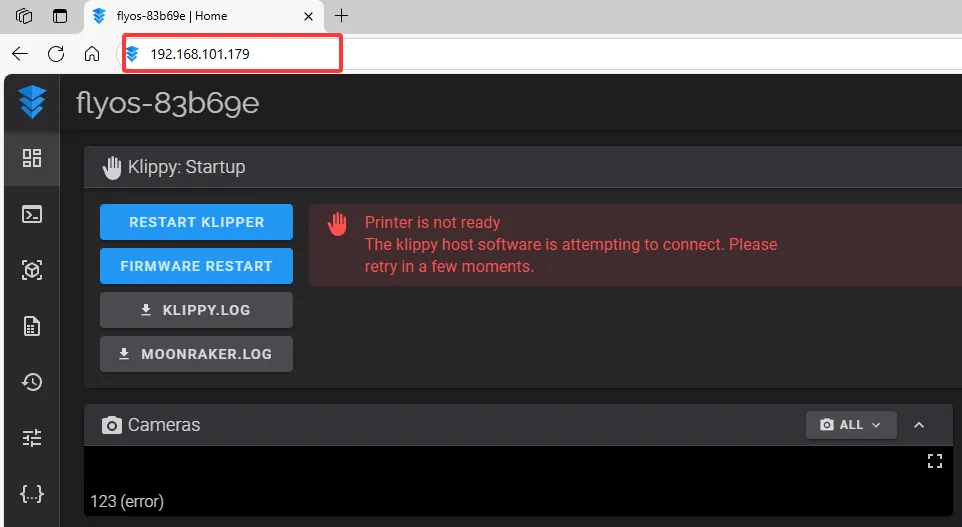
- 打开上位机的WEB界面,在左侧边栏的配置选项里找到:
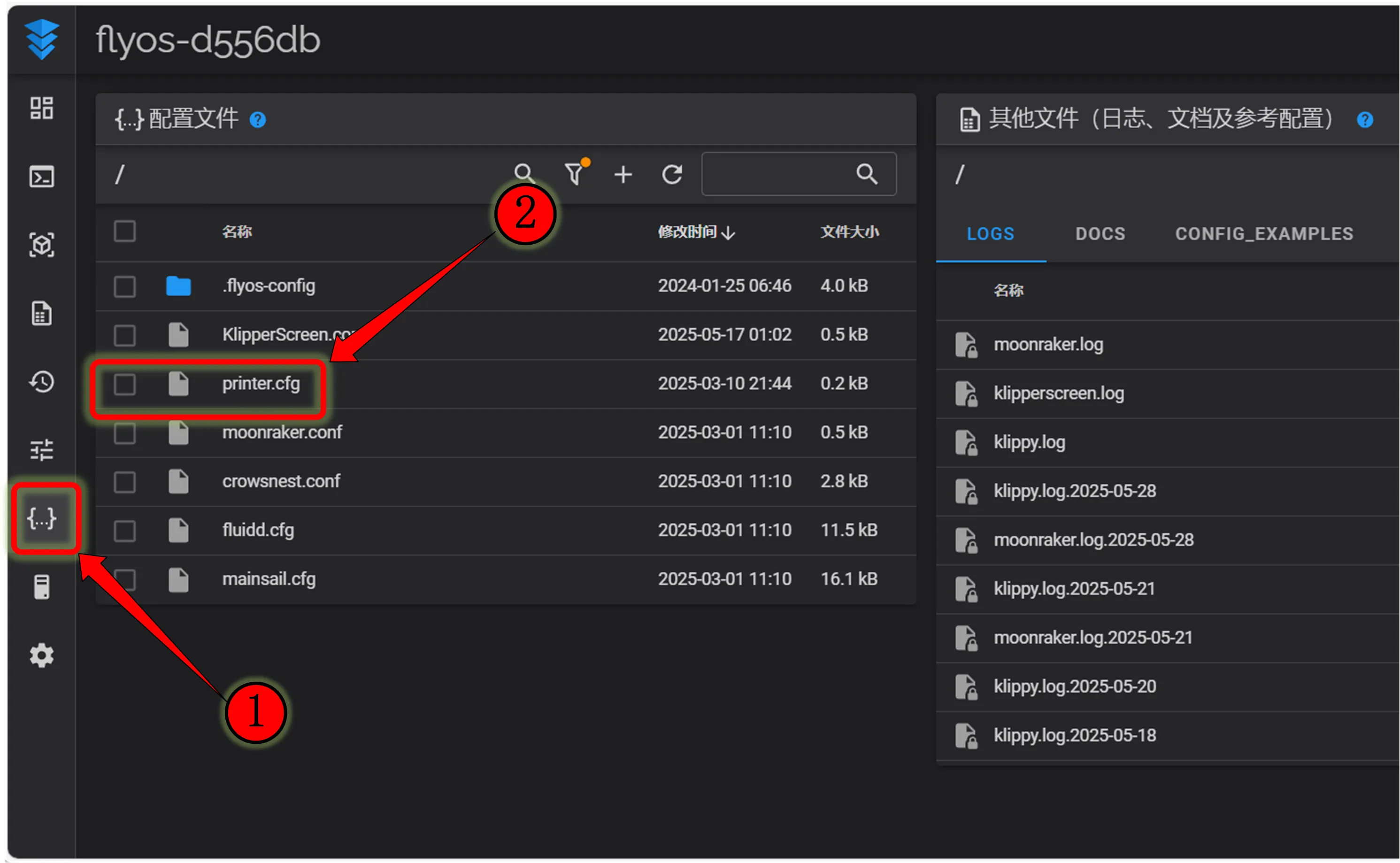 |
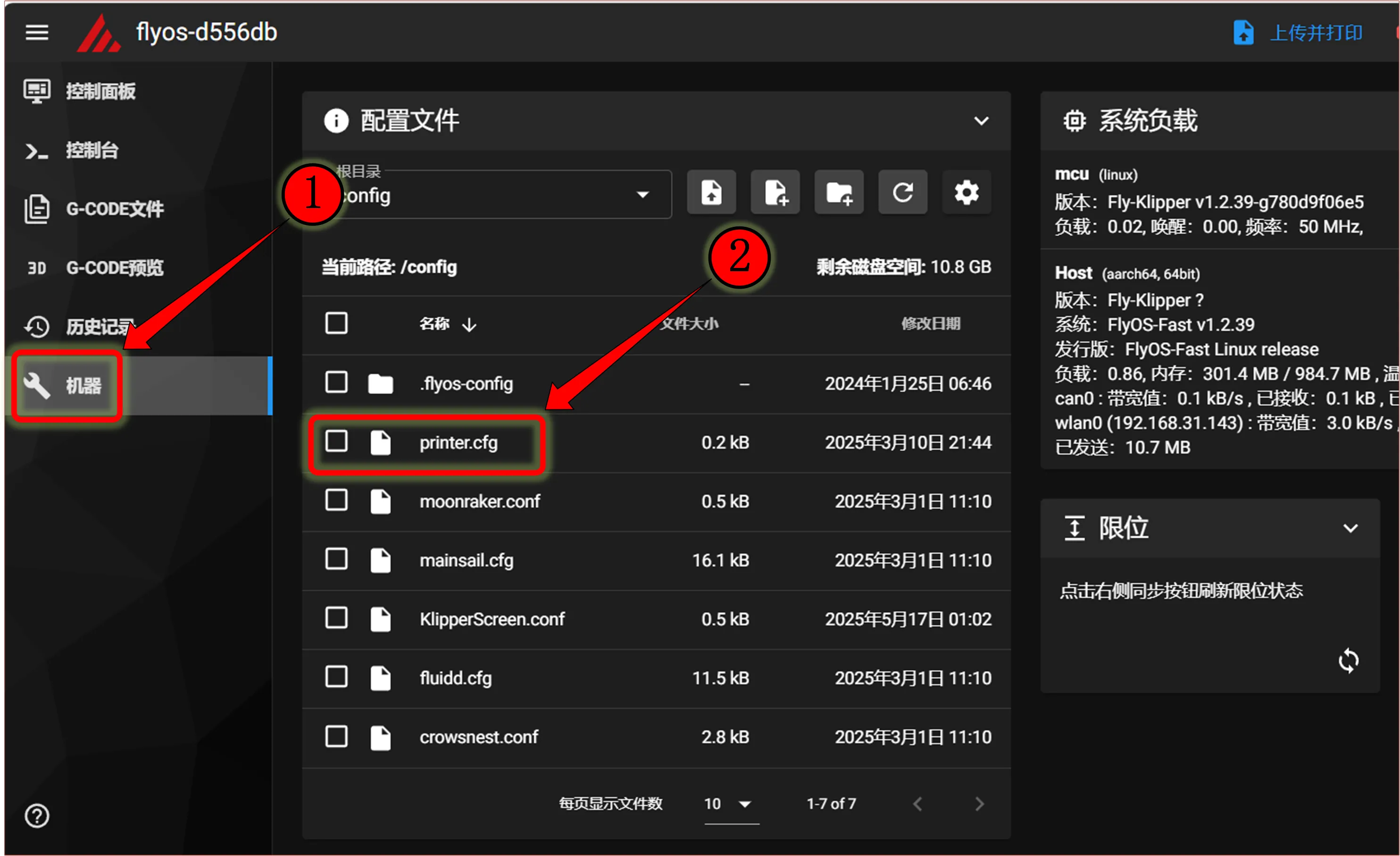 |
3.点击printer.cfg 进去后,在点击右上方的DEVICES
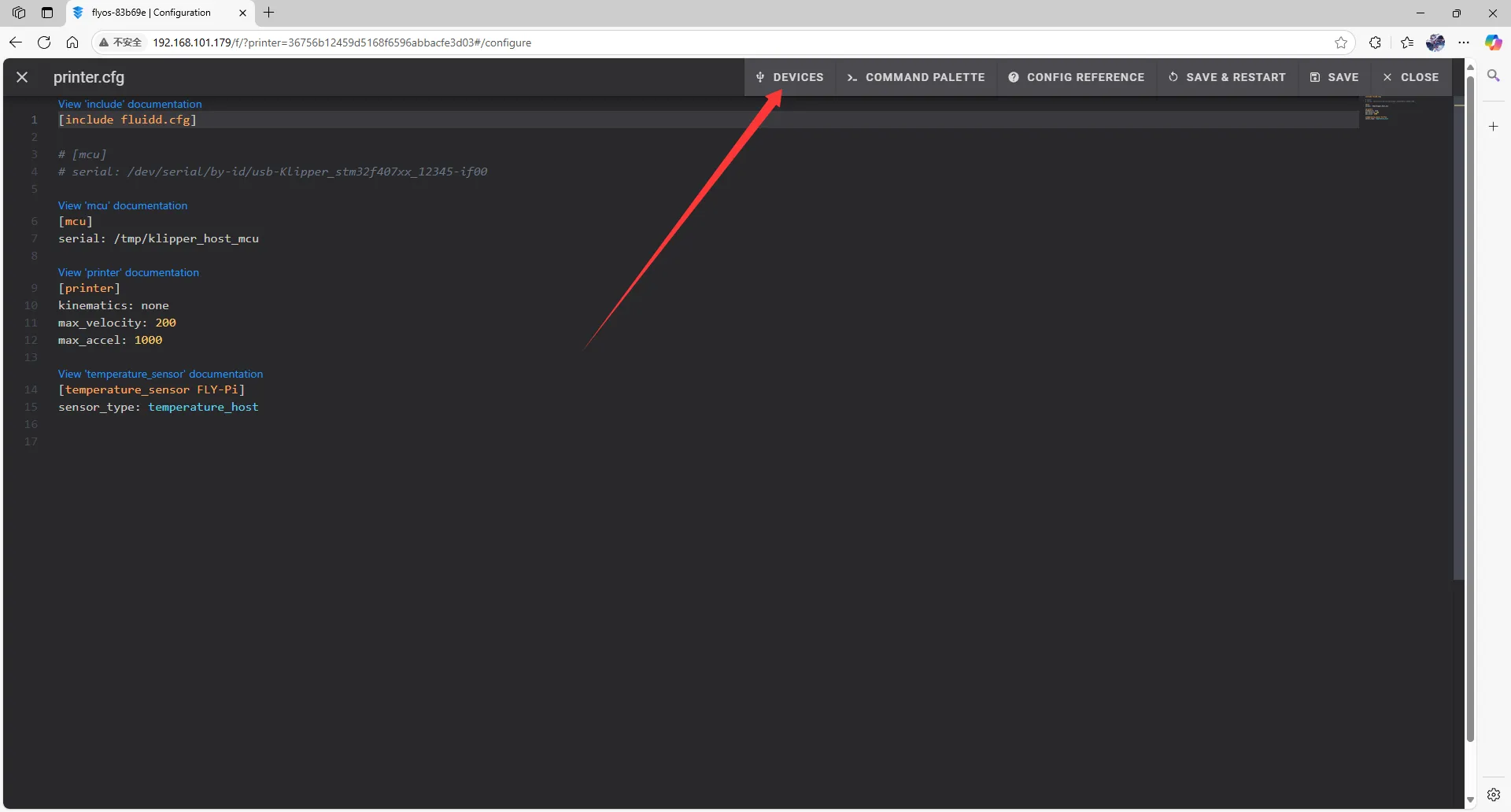 | 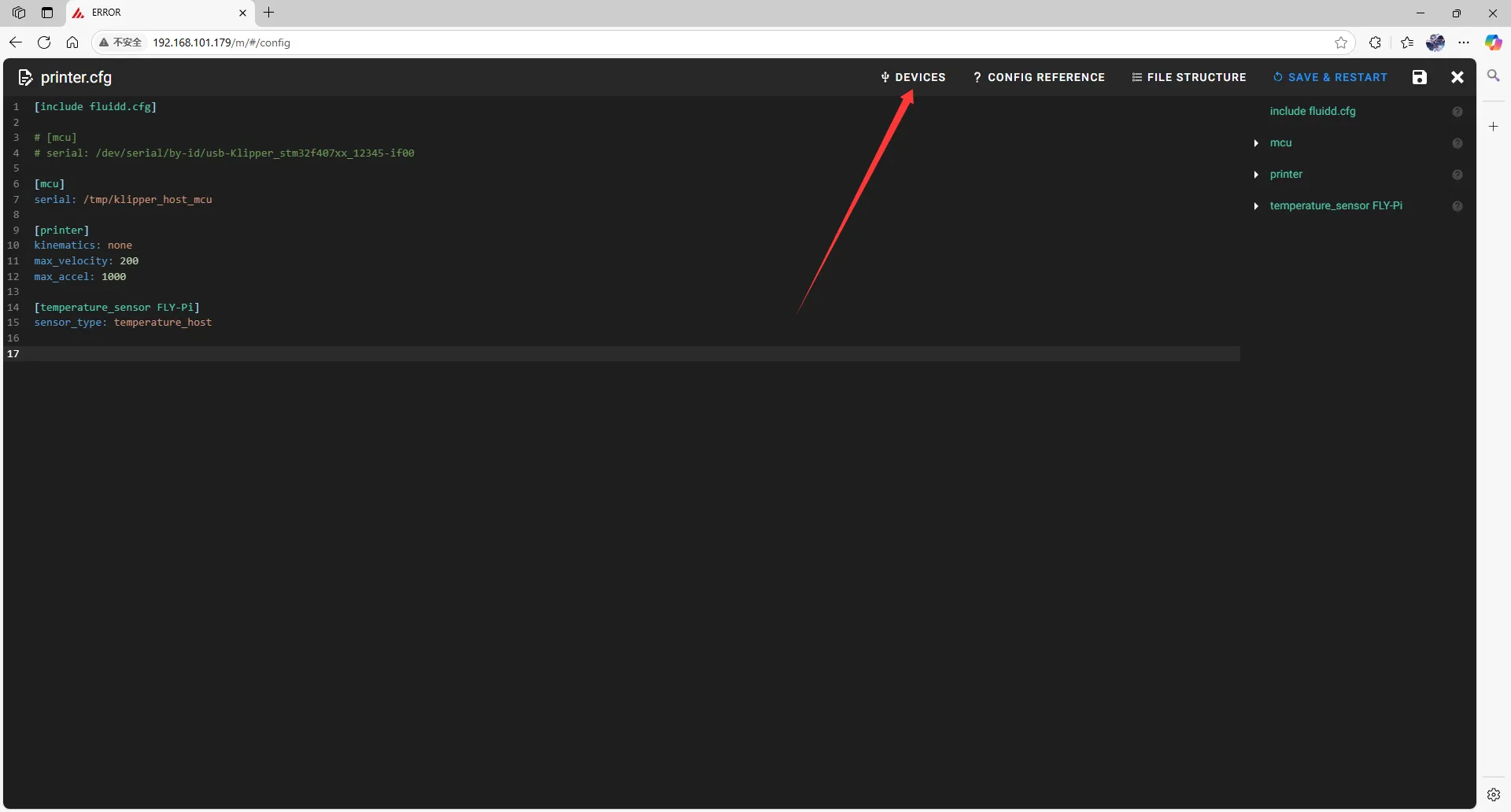 |
4.点击SERIAL ,然后刷新
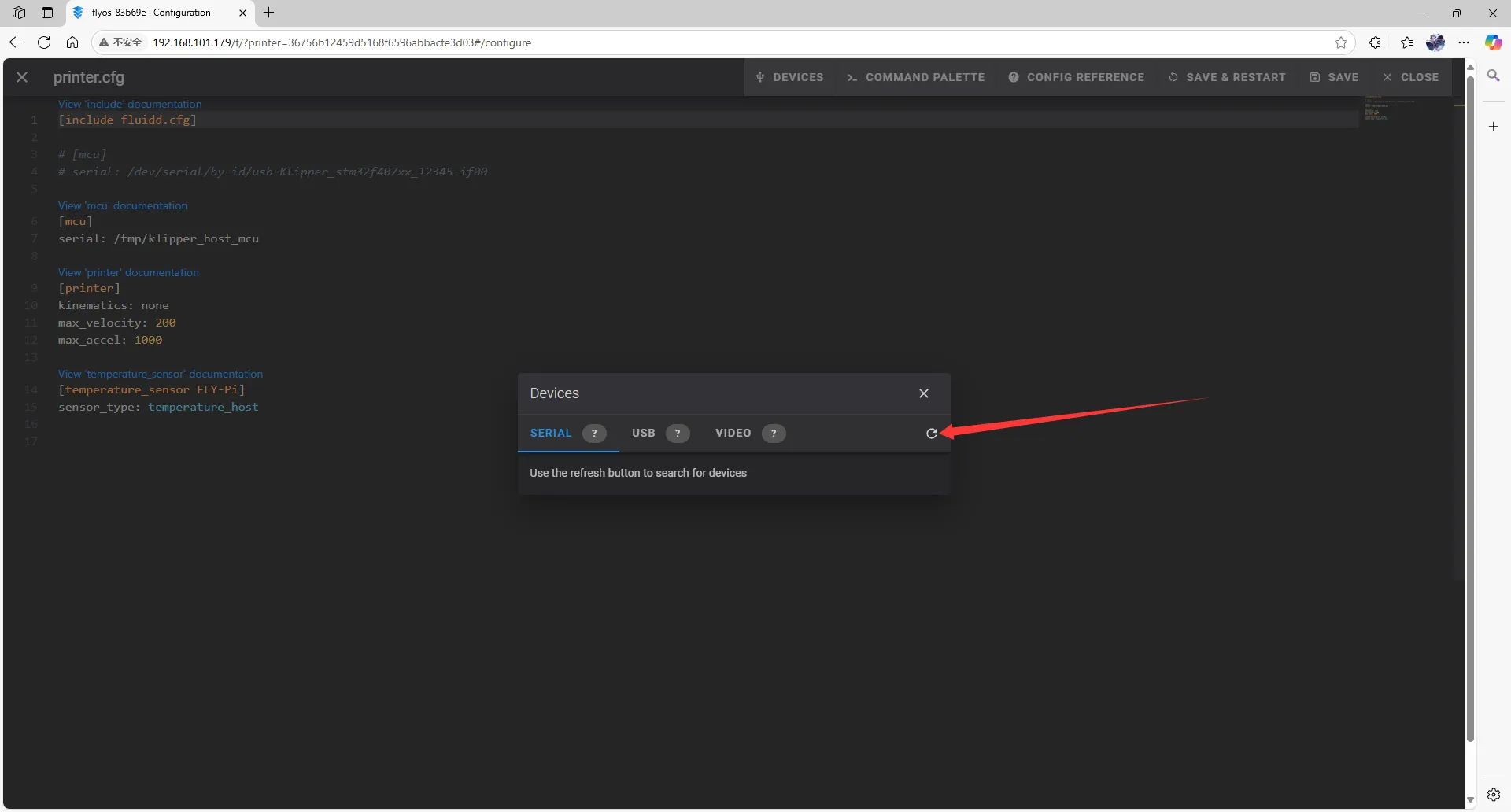 |
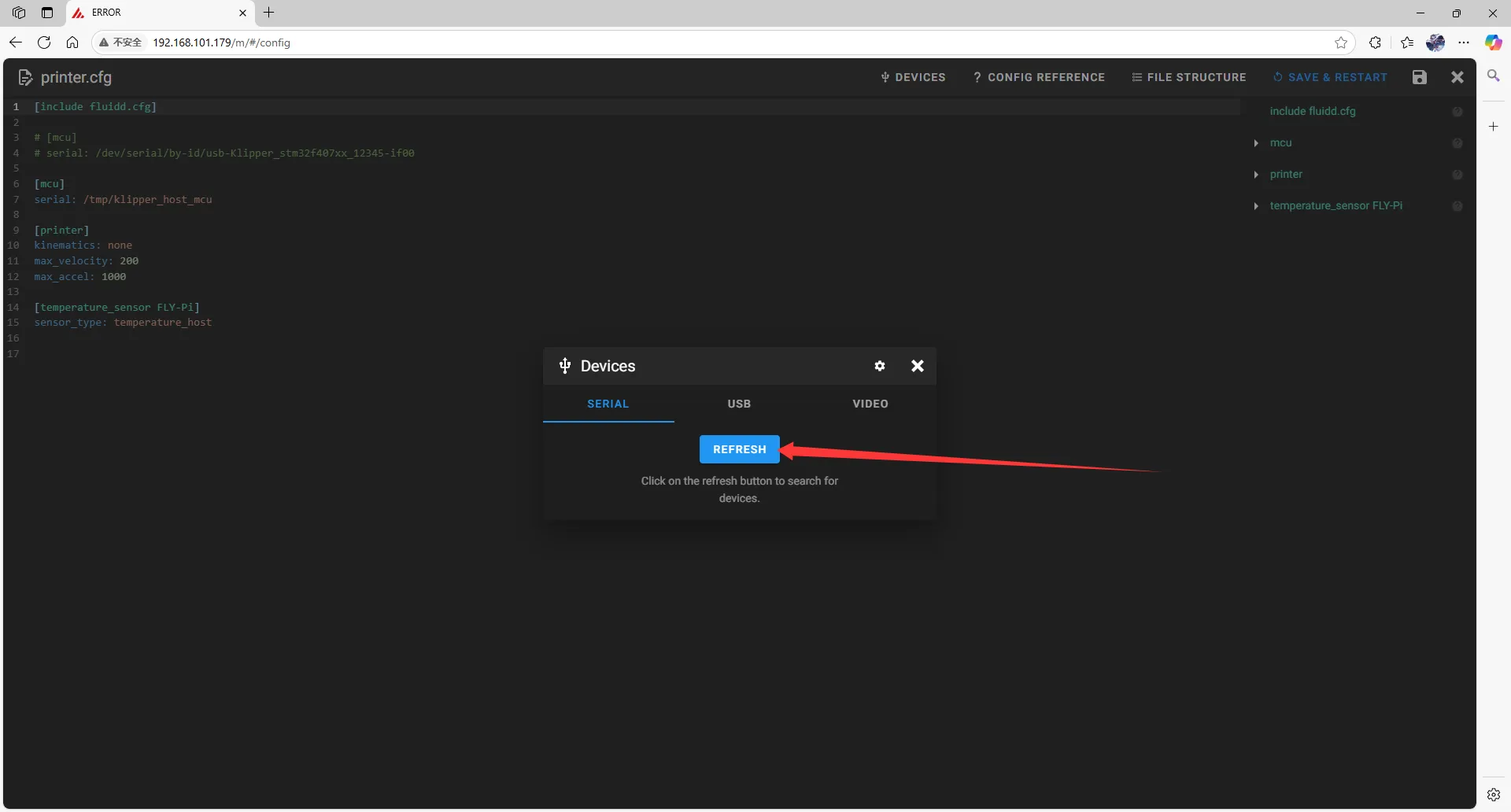 |
5.复制ID,点击箭头所指即可复制
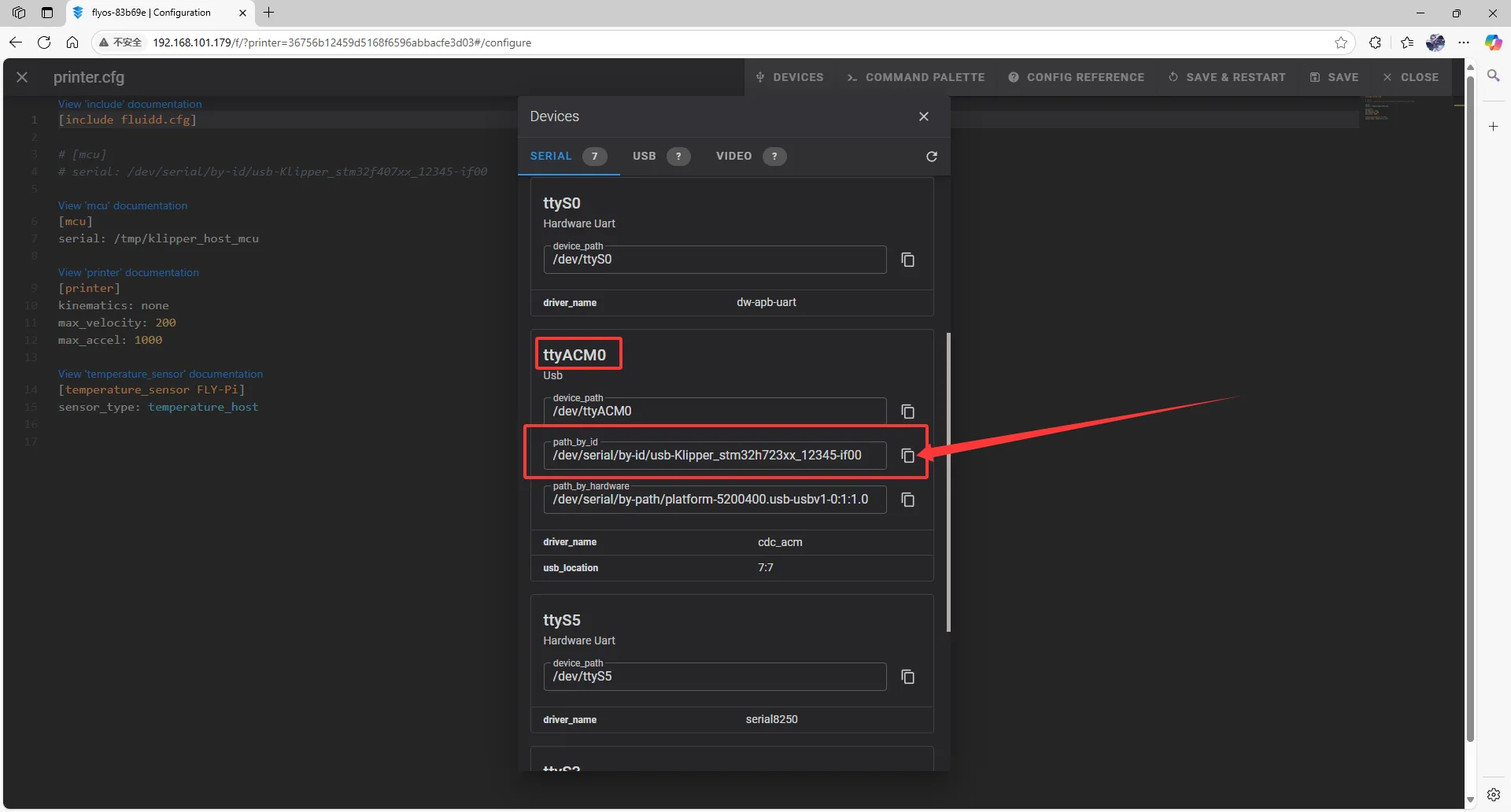 |
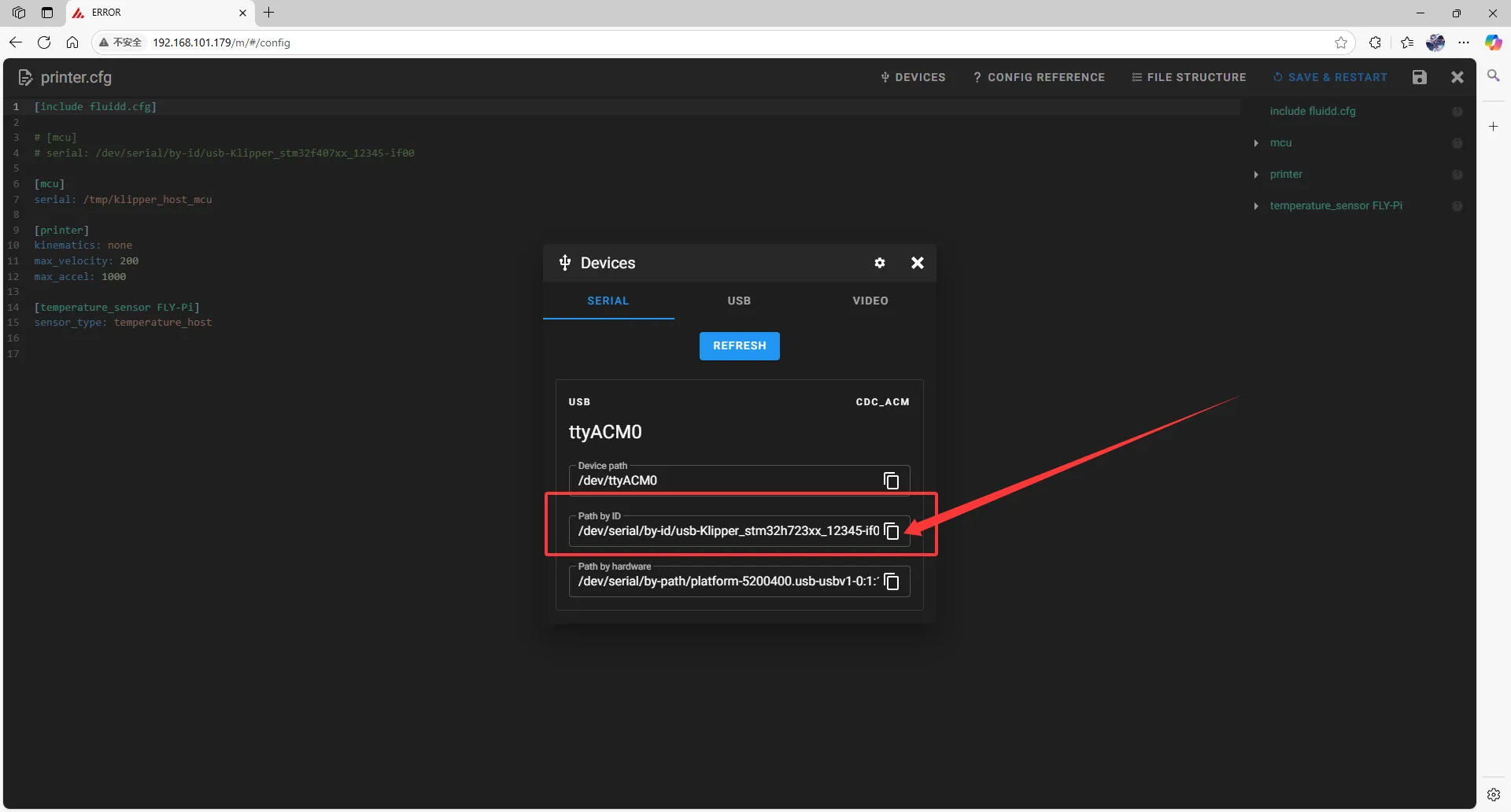 |
填写USB ID
- 关闭
DEVICES填写ID
须知
- 请将配置文件中的:
[mcu]
serial: /tmp/klipper_host_mcu
修改为
[mcu host]
serial: /tmp/klipper_host_mcu
- 添加:
[mcu]
serial: <这里替换为你刚刚查询到的ID>
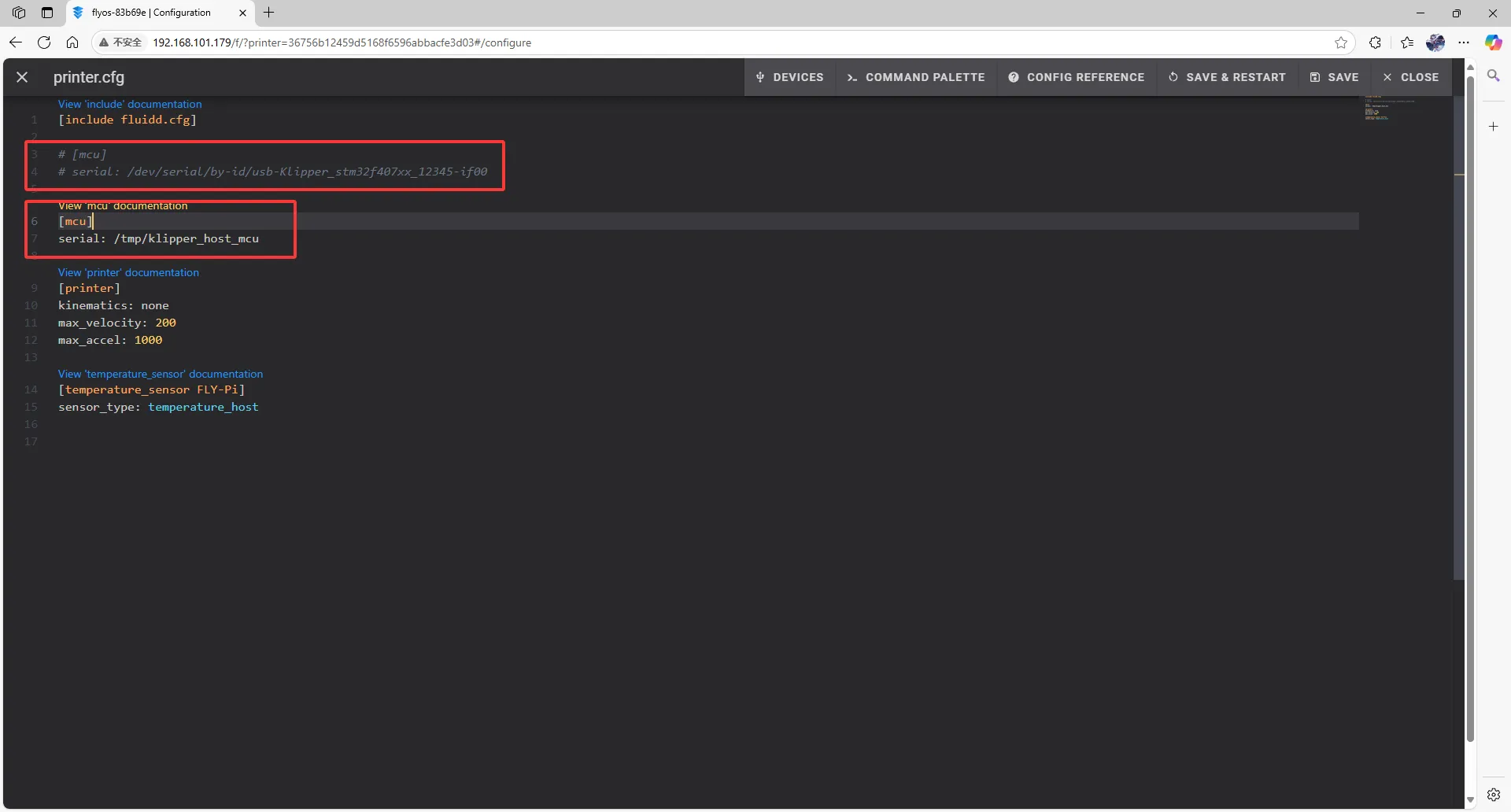 |
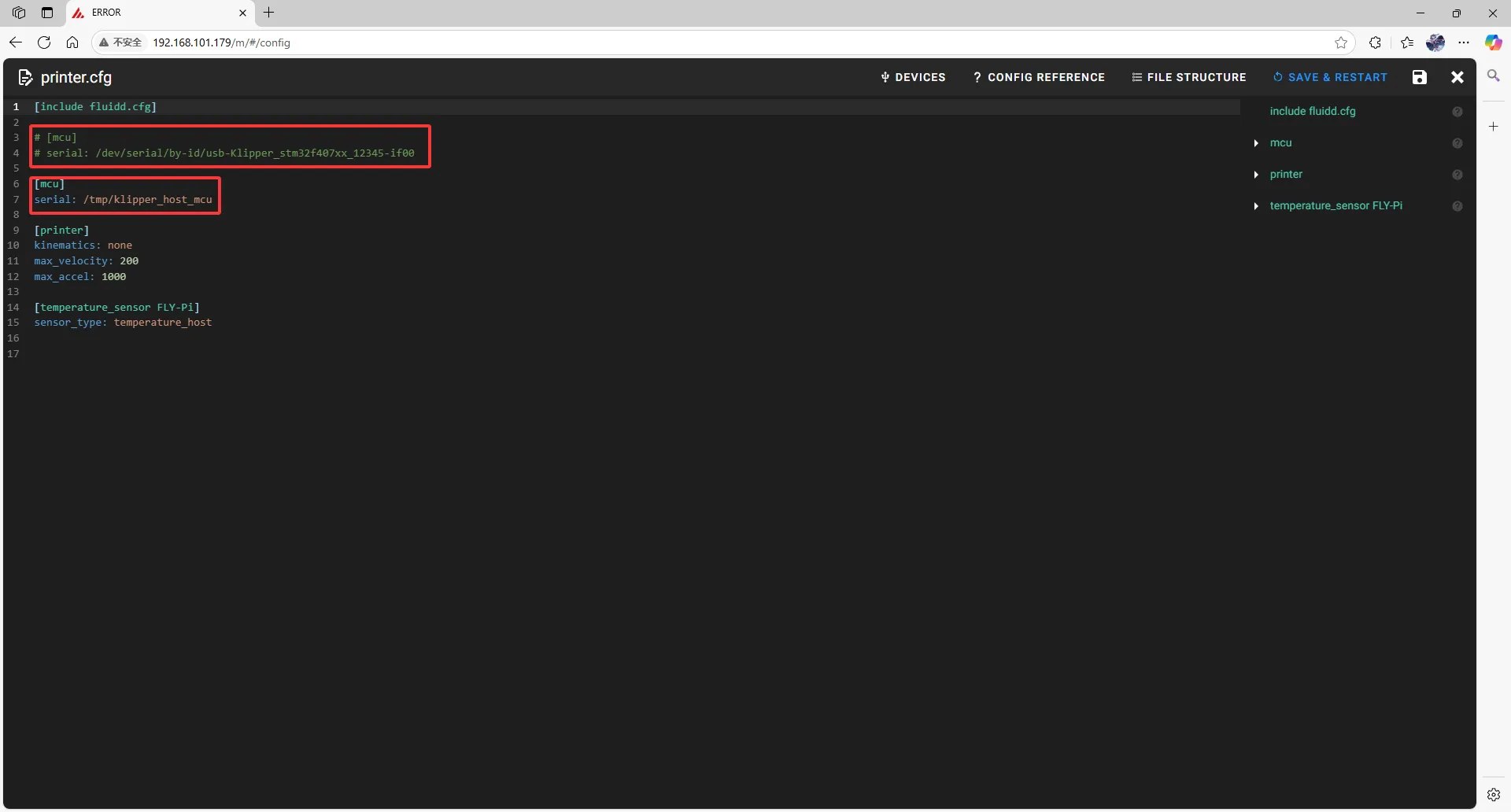 |
- 将ID填写到配置中
提示
- 填写好ID后点击右上方的
SAVE & RESTART
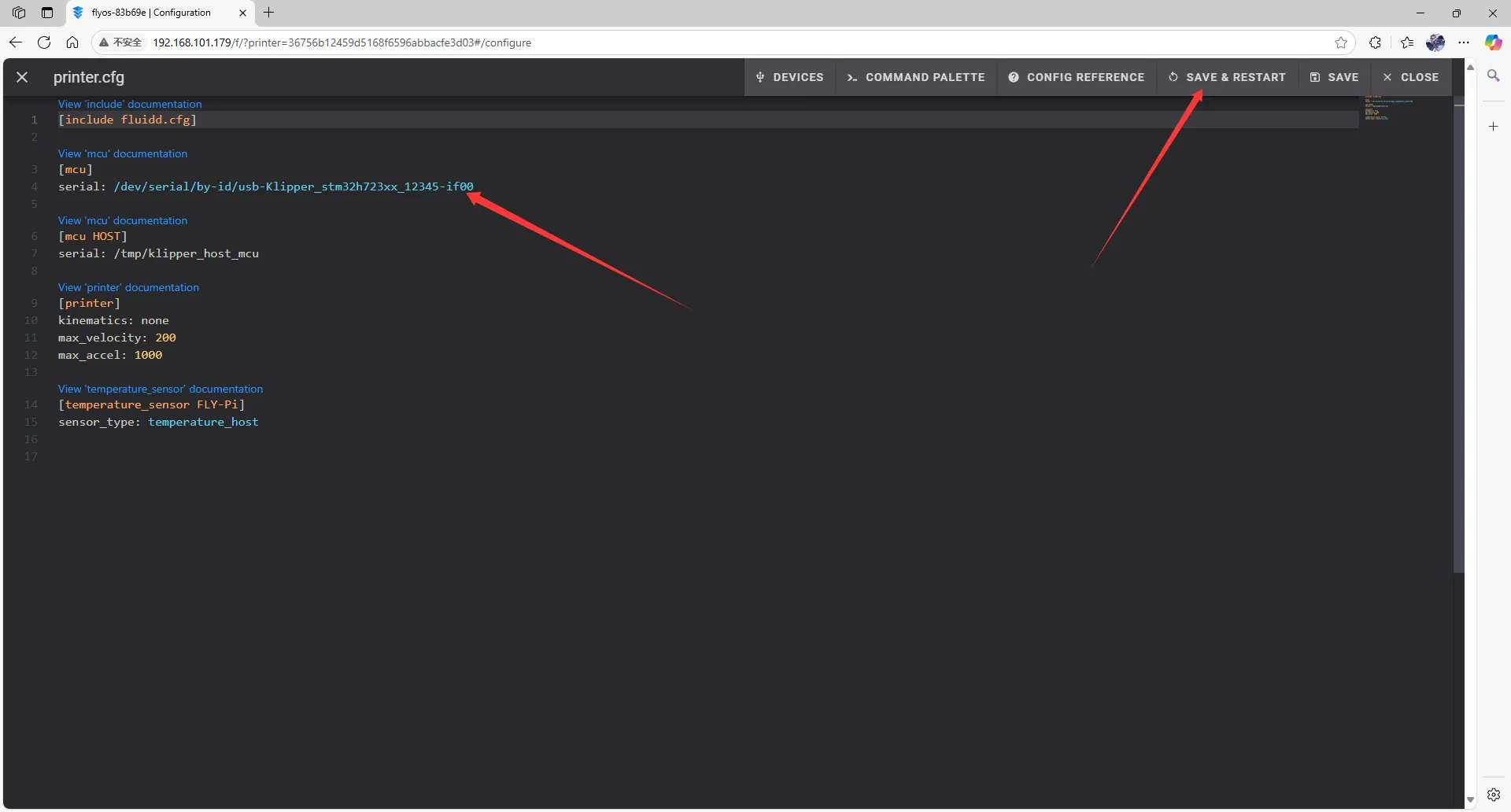 | 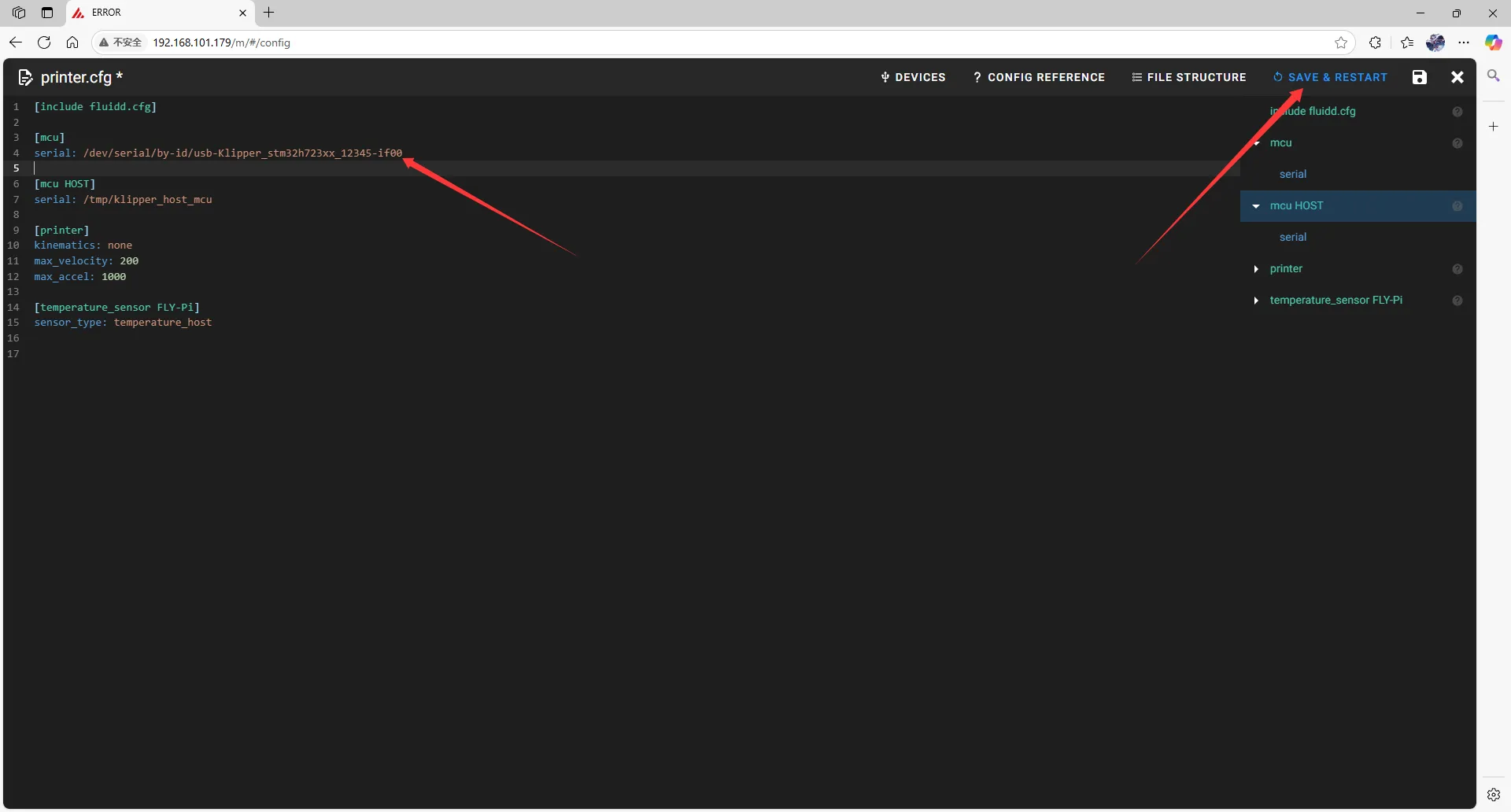 |
- 若Klipper提示
ADC out of range此为正常现象,将热床和热敏连接到主板,并配置好喷头、热床的热敏引脚,再保存重启即可。
危险
注意:文档中所出现的所有ID均为示例,实际每个主板的ID均不相同,请填写实际获取到的ID。
搜索CAN ID
- 打开浏览器,在网址栏中输入上位机的IP地址,比如我上位机IP是
192.168.101.179直接输入然后回车即可
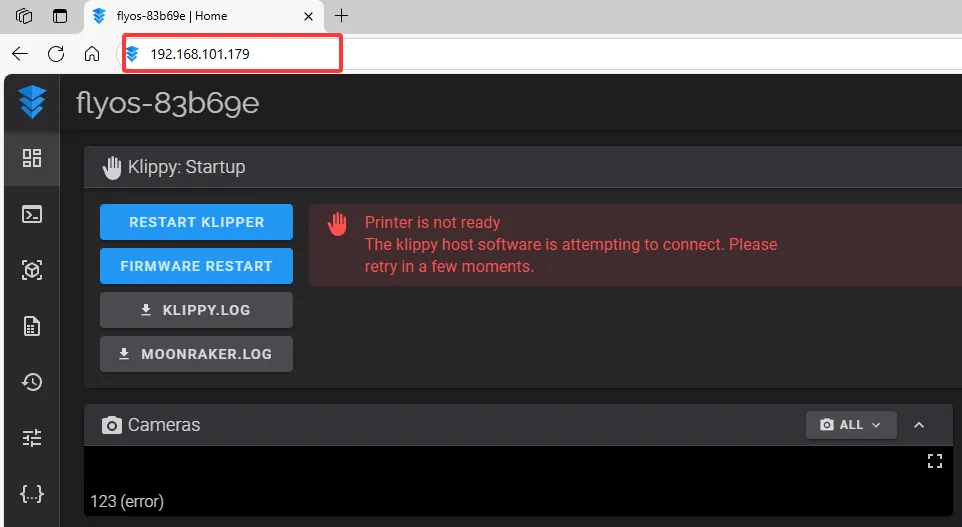
- 打开上位机的WEB界面,在左侧边栏的配置选项里找到:
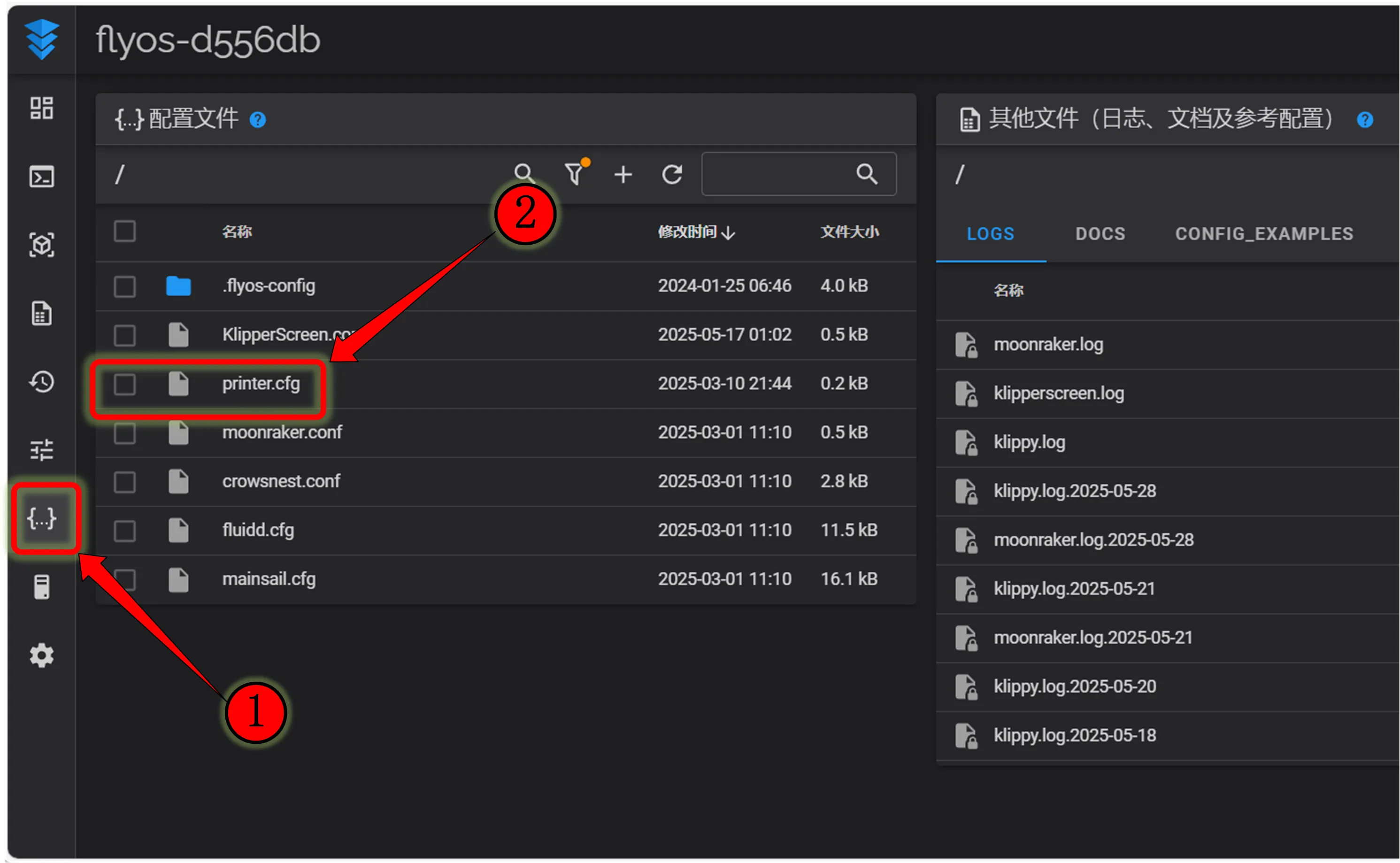 |
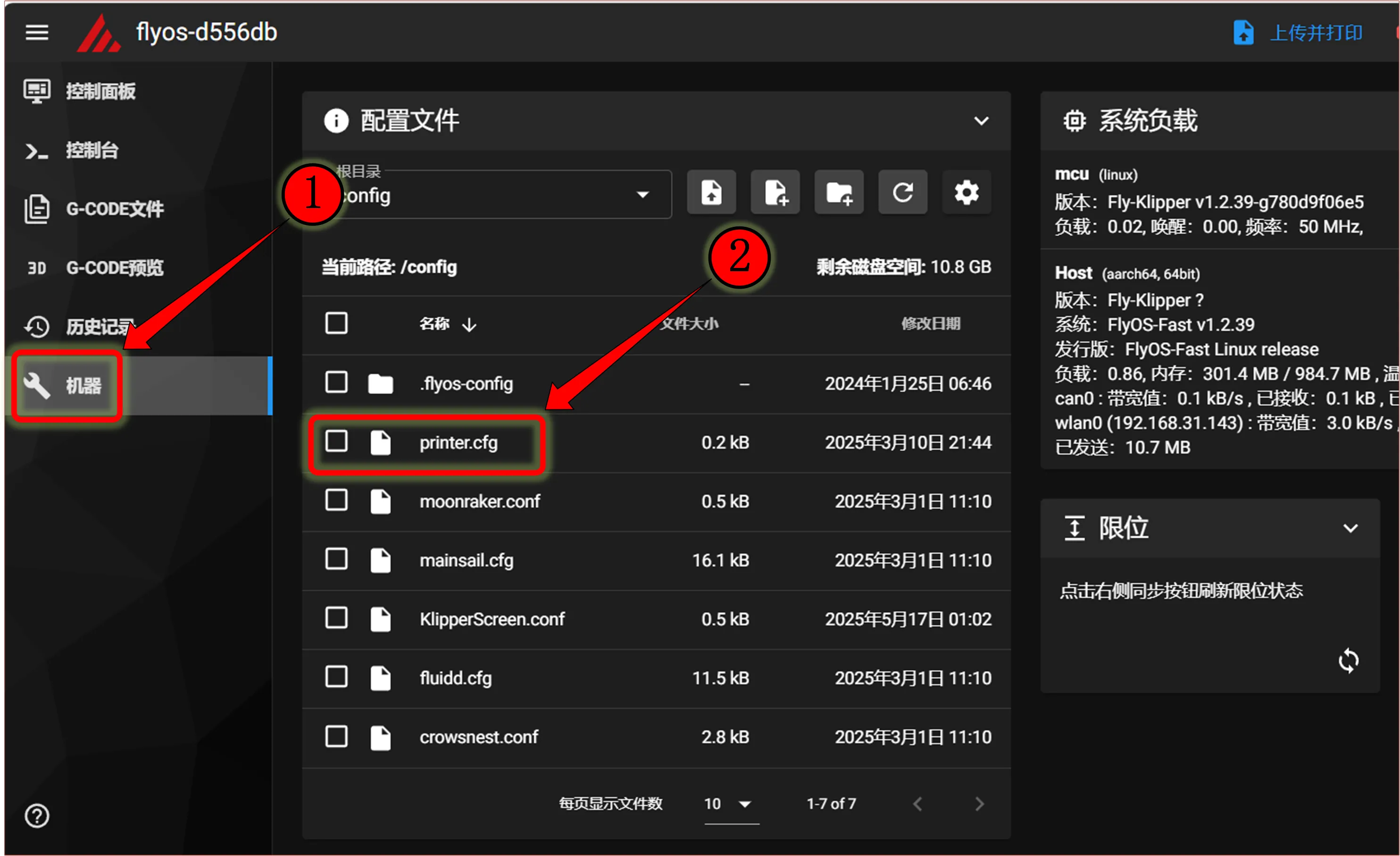 |
3.点击printer.cfg 进去后,在点击右上方的DEVICES
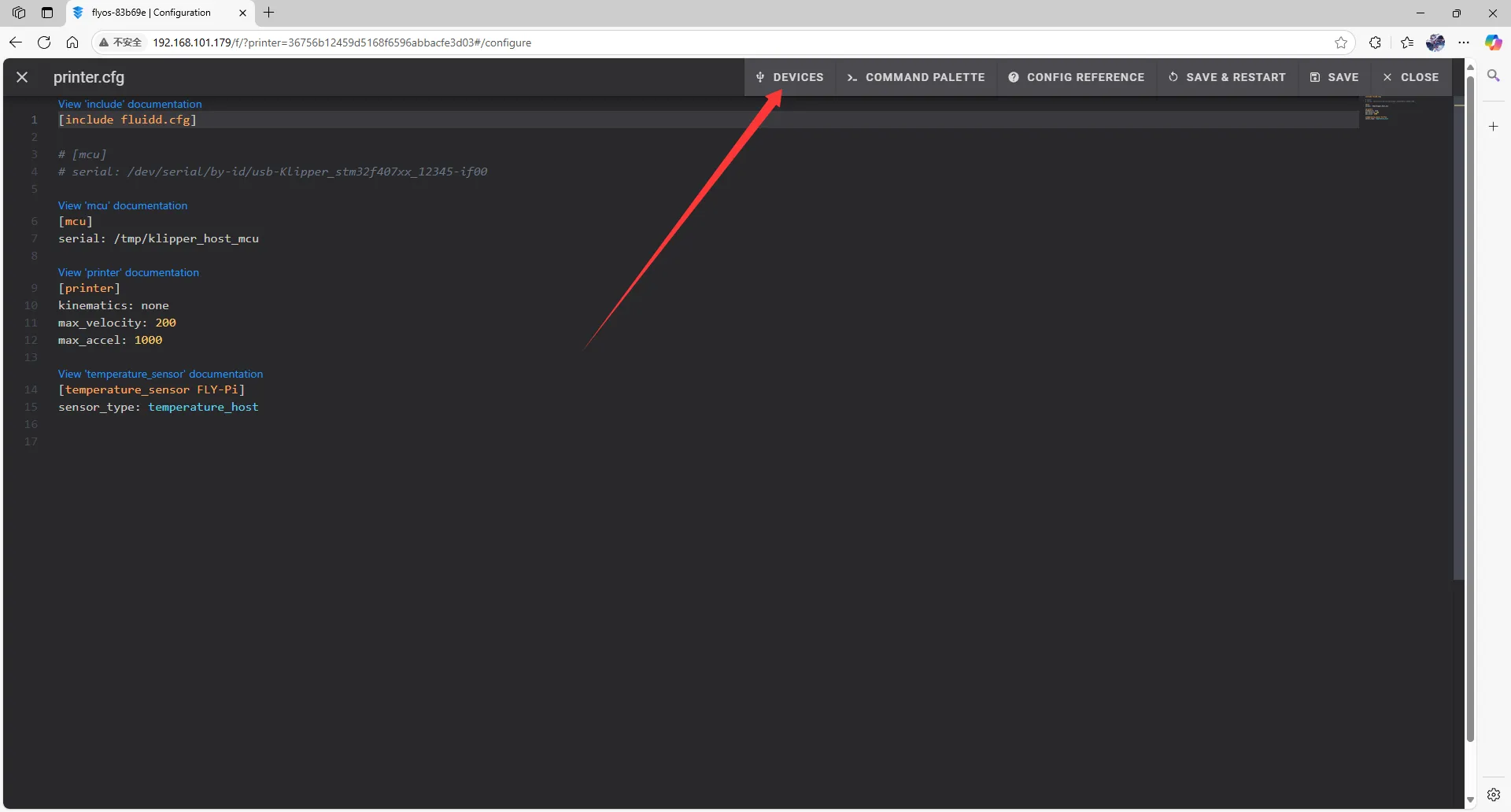 | 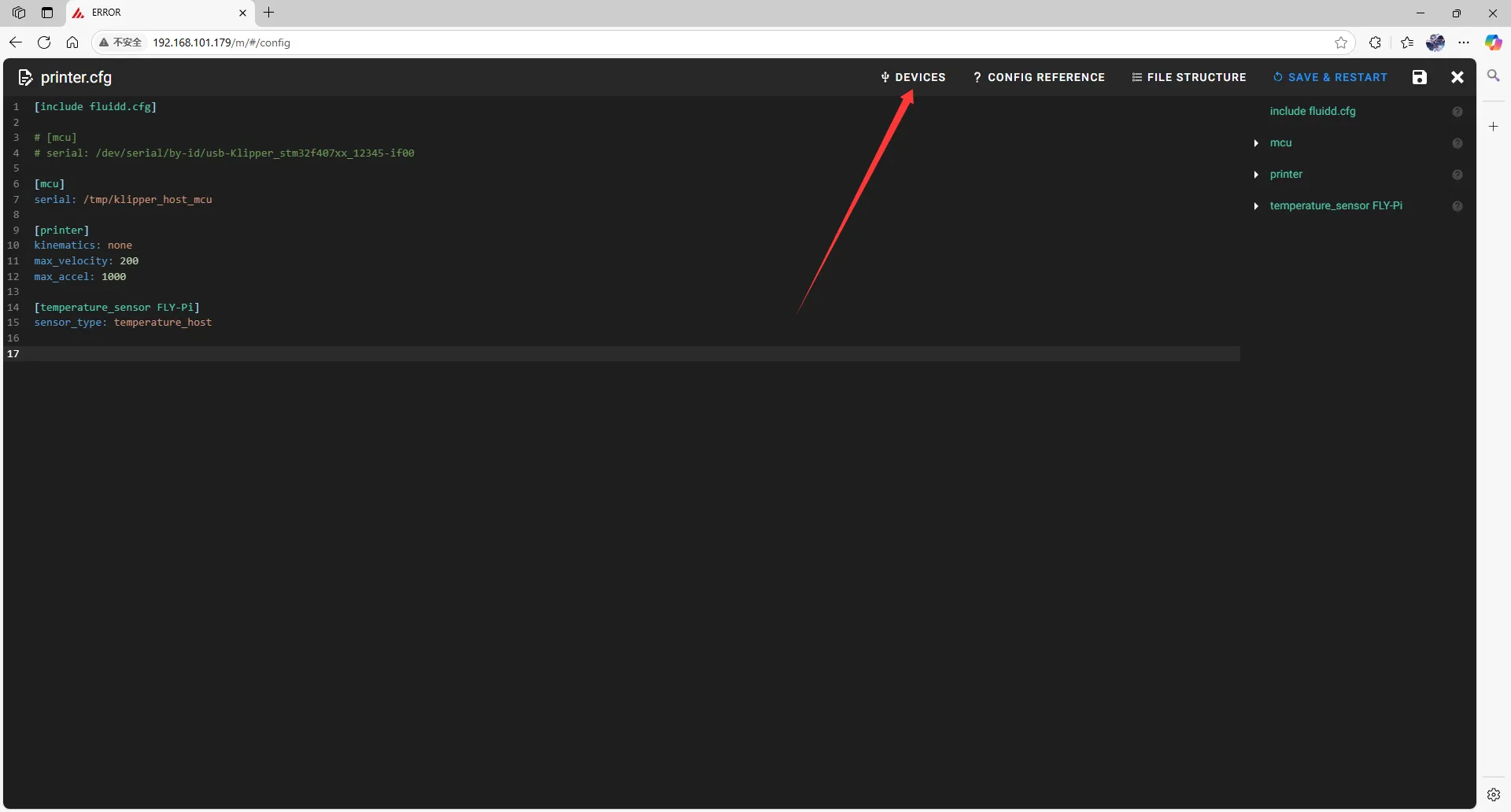 |
4.点击CAN ,然后刷新
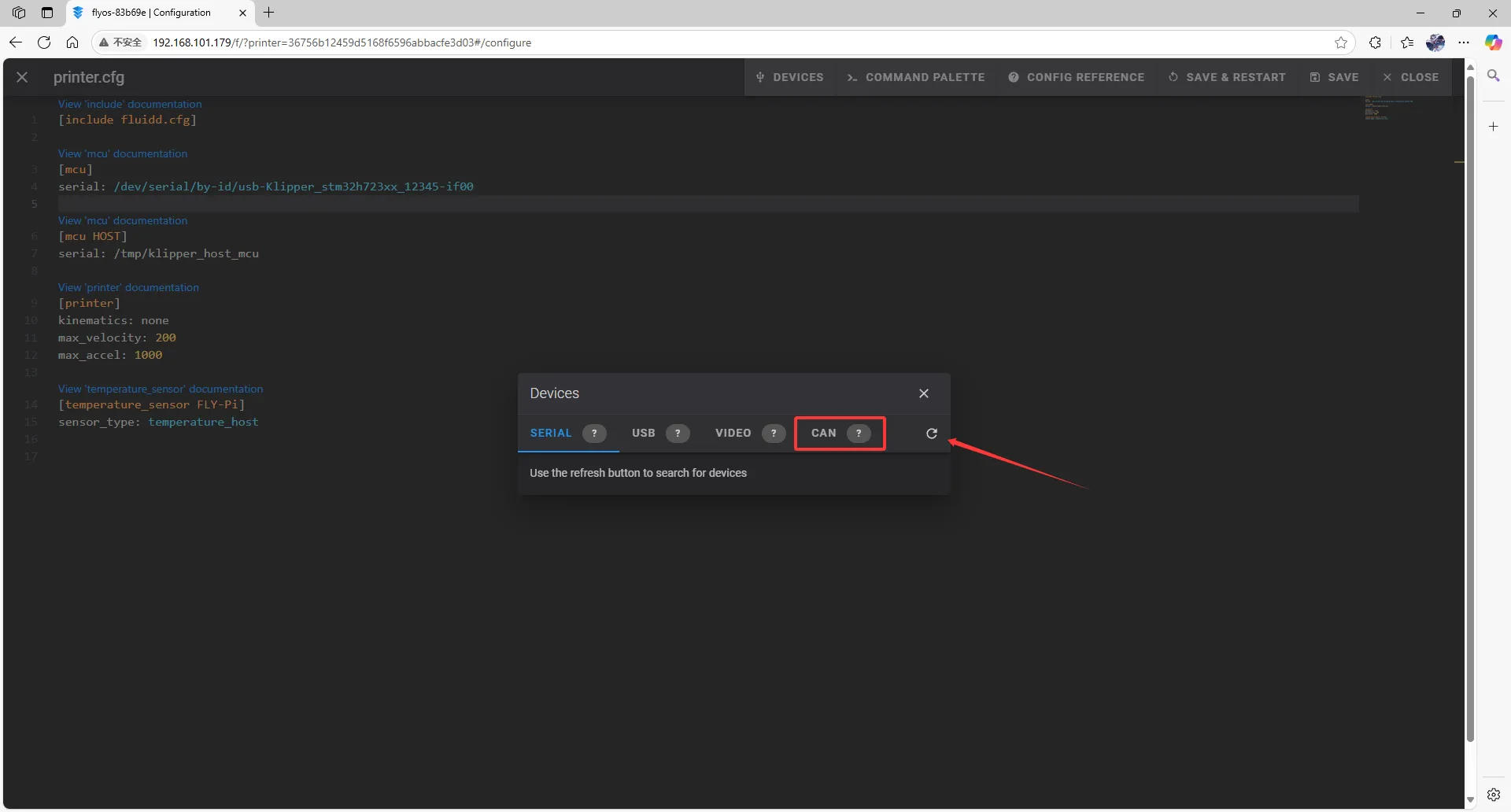 |
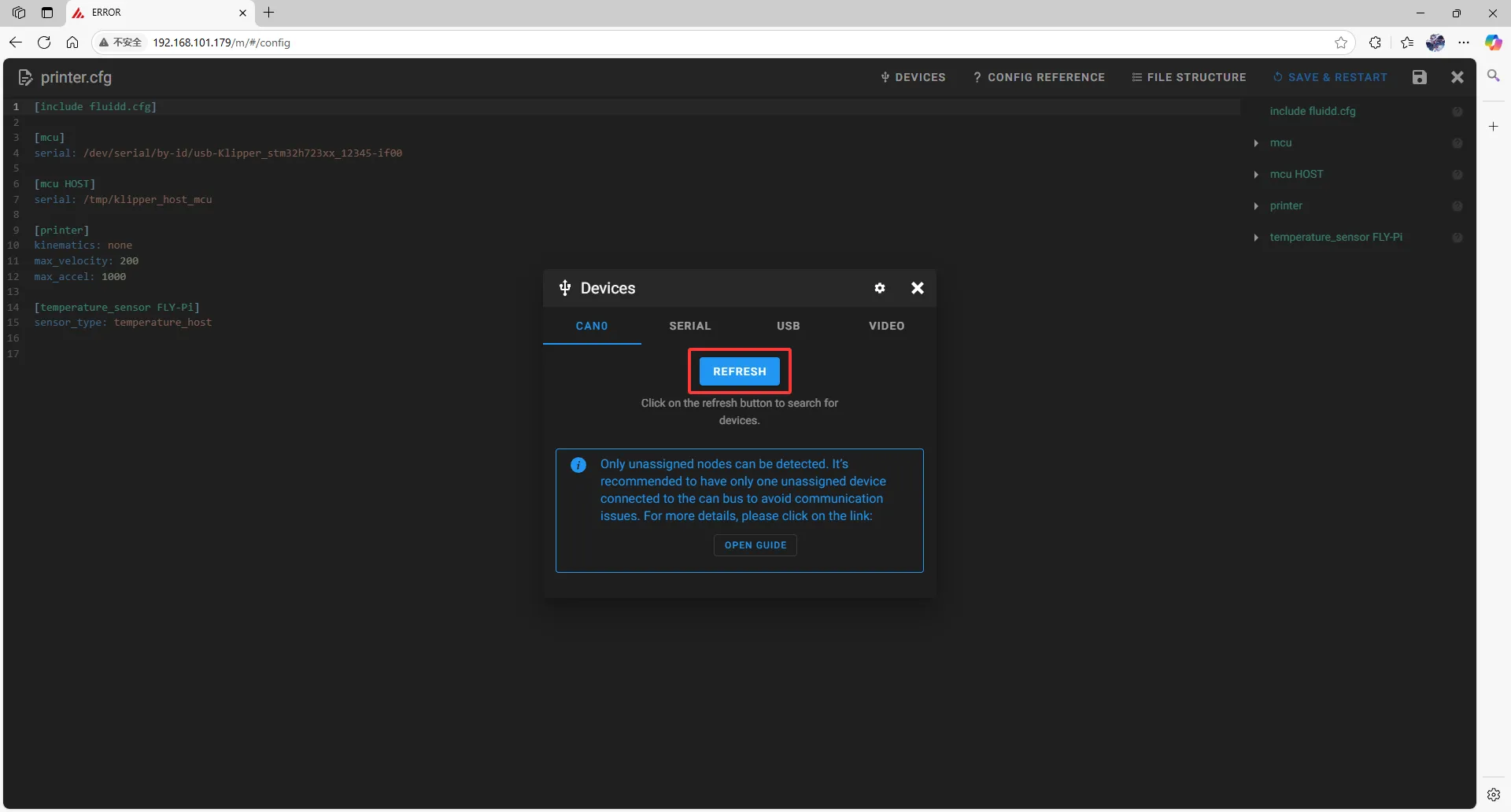 |
5.复制ID,点击箭头所指即可复制
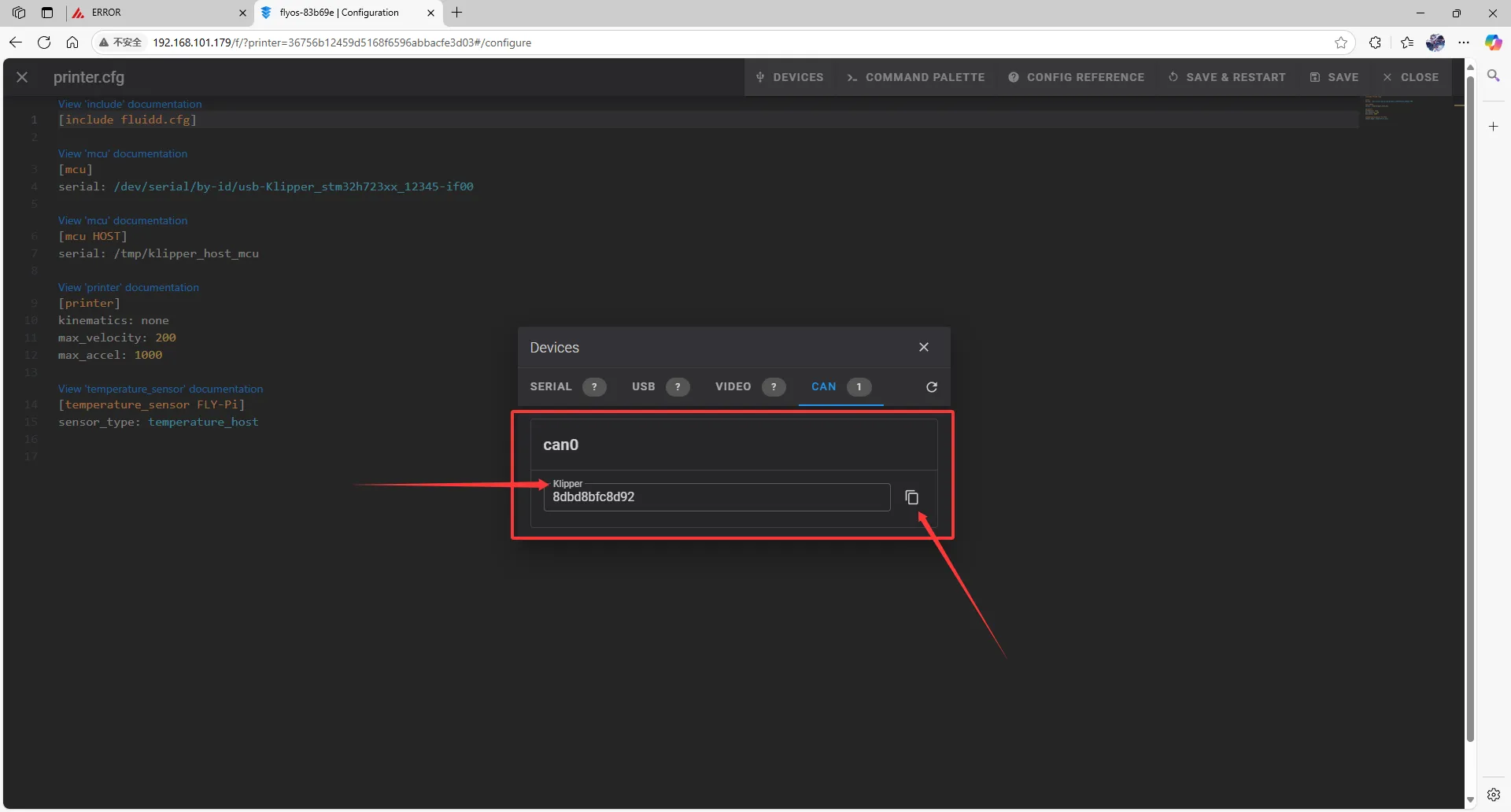 |
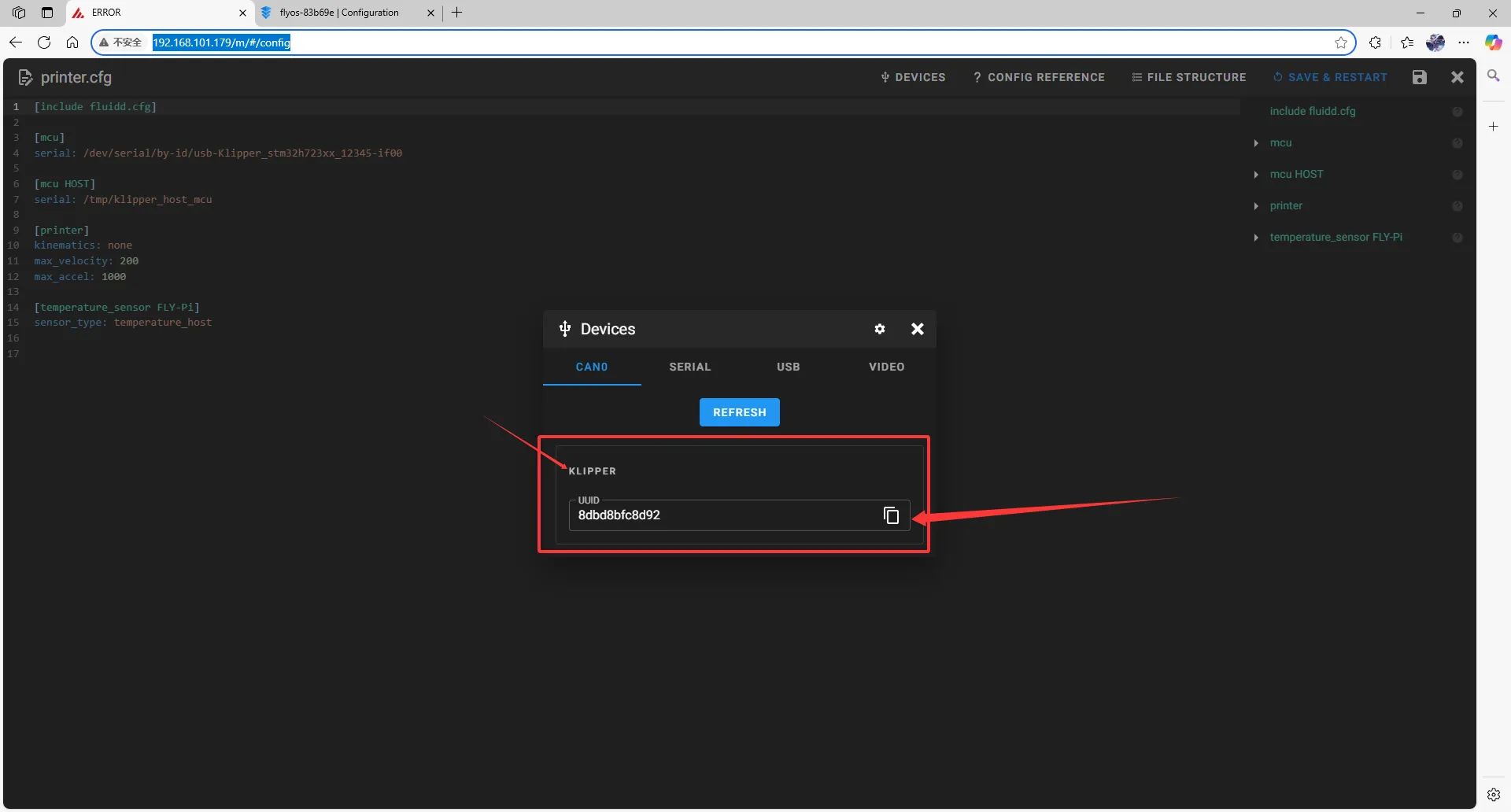 |
填写CAN ID
- 关闭
DEVICES填写ID
须知
- 请将配置文件中的:
[mcu]
serial: /tmp/klipper_host_mcu
修改为
[mcu host]
serial: /tmp/klipper_host_mcu
- 添加:
[mcu]
canbus_uuid: <这里替换为你刚刚查询到的ID>
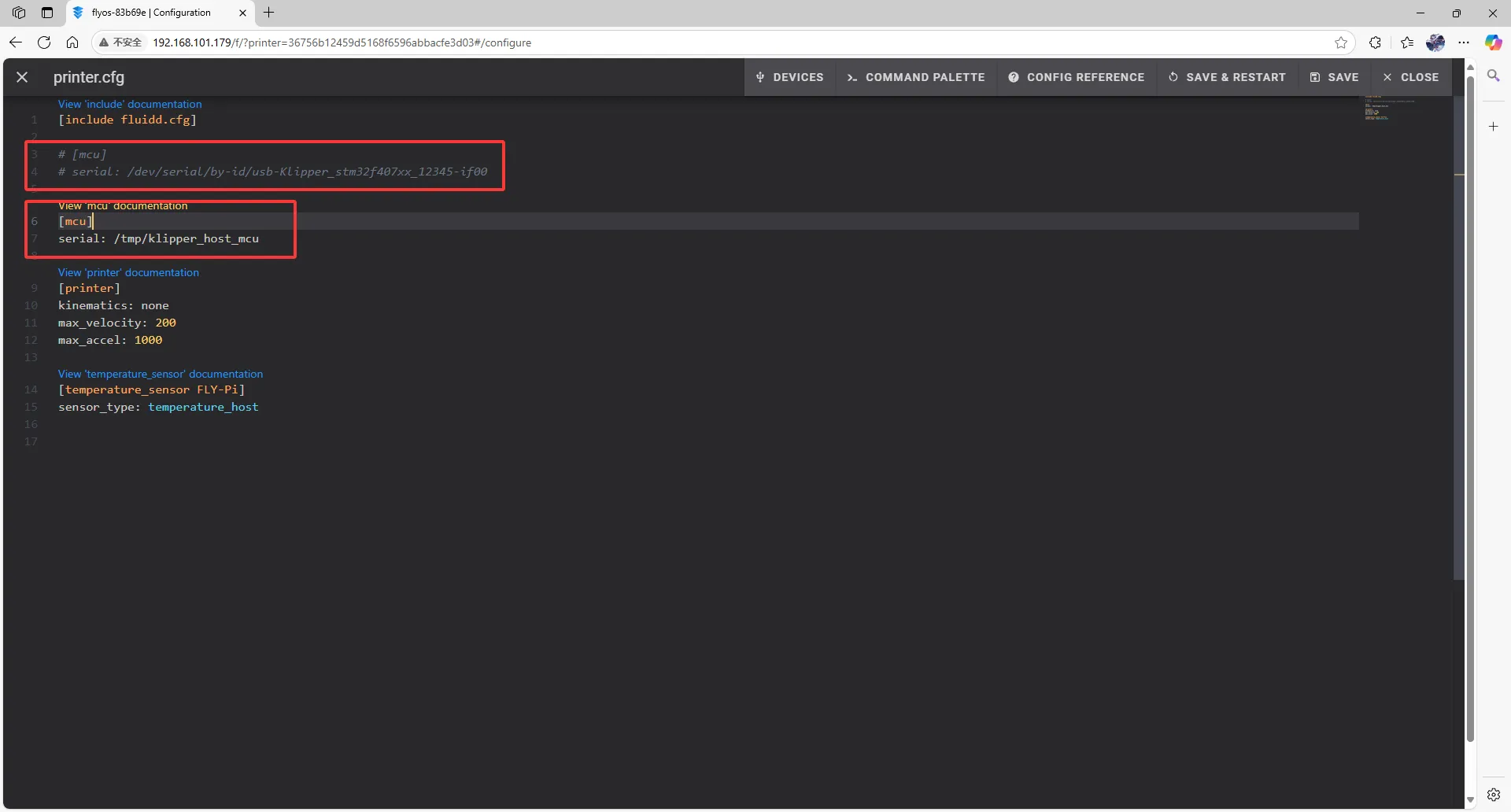 |
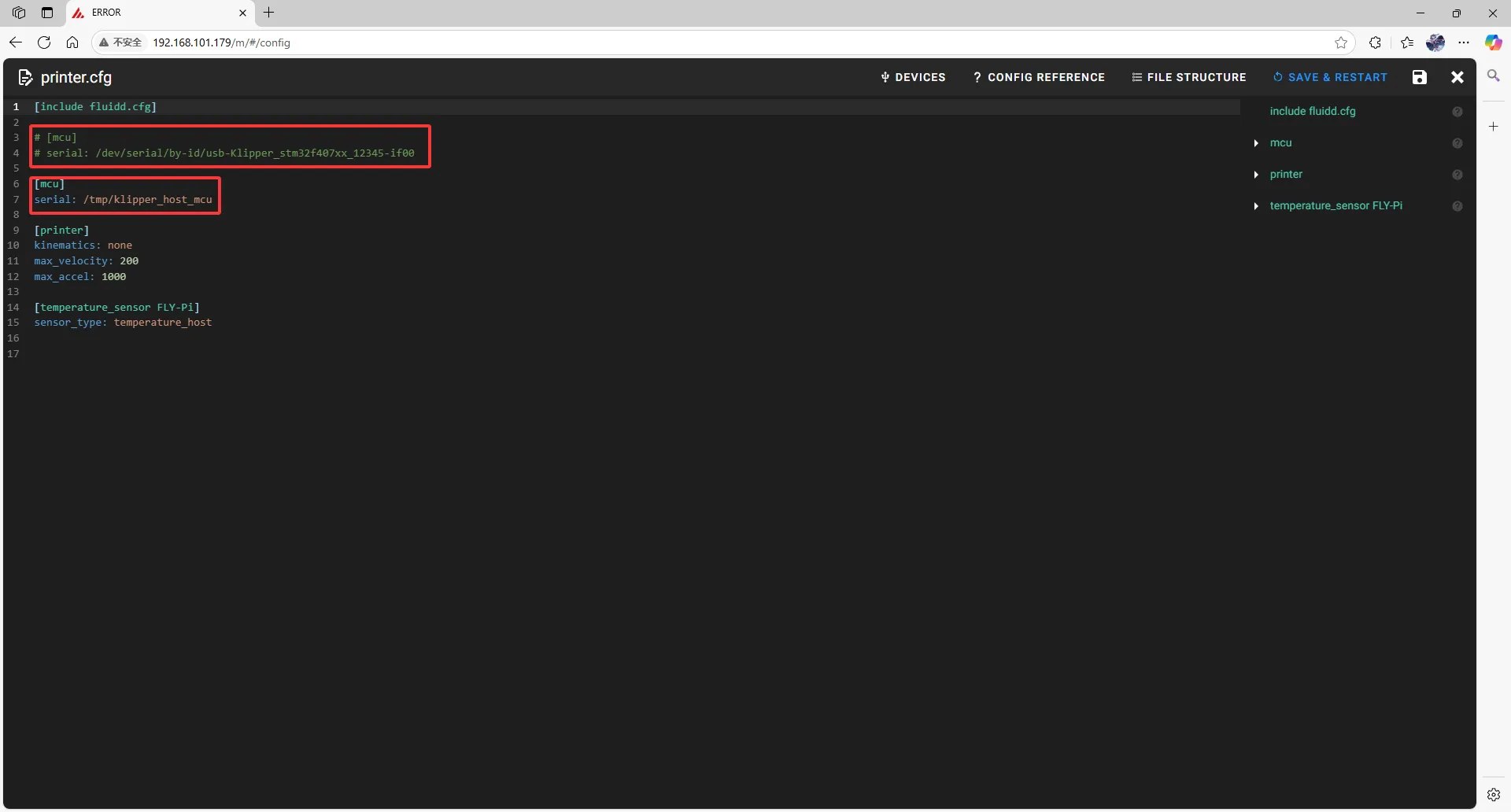 |
- 将ID填写到配置中
提示
- 填写好ID后点击右上方的
SAVE & RESTART
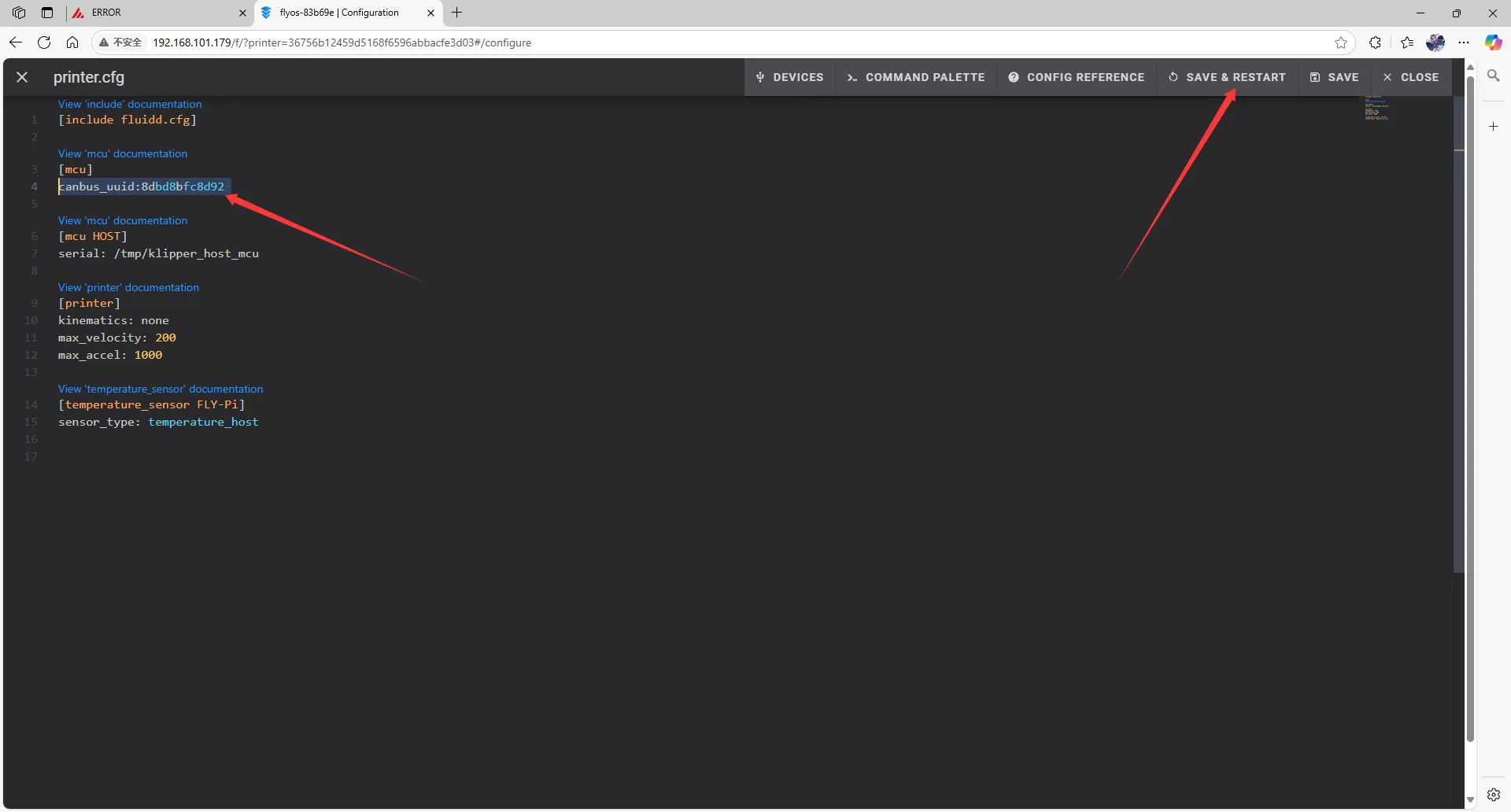 | 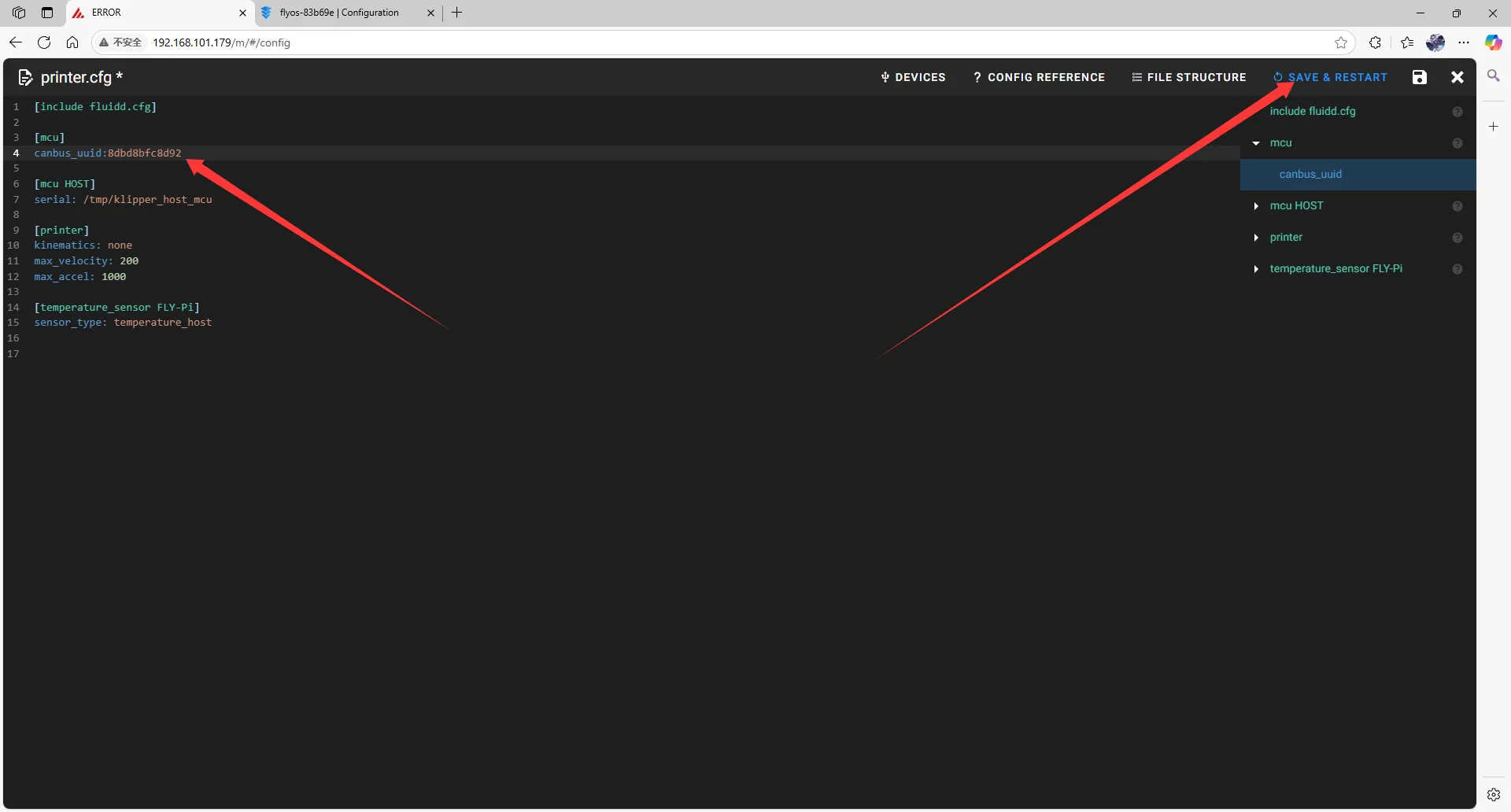 |
- 若Klipper提示
ADC out of range此为正常现象,将热床和热敏连接到主板,并配置好喷头、热床的热敏引脚,再保存重启即可。
危险
注意:文档中所出现的所有ID均为示例,实际每个主板的ID均不相同,请填写实际获取到的ID。